高手教你win10如何显示键盘
分类:windows7教程 发布时间:2016-09-28 03:00:03
很多小白都用一键安装更新了win10系统,但是他们想显示键盘的时候,发现不知道win10如何显示键盘,这样小白们很头疼,他们不知道win10显示键盘的功能在哪,那么就让小编你win10如何显示键盘的方法,保证大家能学会如何显示键盘。
win10如何显示键盘的方法:
1、我们点击win10的“开始”菜单

2、我们选择“电脑设置”

3、在电脑设置中我们选择“轻松使用”

4、在“轻松使用”中我们选择“键盘”

5、我们首次打开,他一般情况下是关闭的。

6、如果我们想打开,我们直接选择“打开”
7、这样我们在屏幕上就能够显示我们的键盘了。我们可以使用鼠标直接点击。这样我们就可以直接输入了。
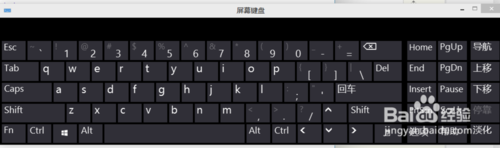
以上就是教大家win10如何显示键盘的方法了,win10系统增添了很多新功能,遇到不懂当然要问小编了,小编现在不是为你精心准备了这篇文章教你如何解决win10显示键盘,希望你们能学到了,也解决了这样的问题了谢谢大家。






 立即下载
立即下载







 魔法猪一健重装系统win10
魔法猪一健重装系统win10
 装机吧重装系统win10
装机吧重装系统win10
 系统之家一键重装
系统之家一键重装
 小白重装win10
小白重装win10
 杜特门窗管家 v1.2.31 官方版 - 专业的门窗管理工具,提升您的家居安全
杜特门窗管家 v1.2.31 官方版 - 专业的门窗管理工具,提升您的家居安全 免费下载DreamPlan(房屋设计软件) v6.80,打造梦想家园
免费下载DreamPlan(房屋设计软件) v6.80,打造梦想家园 全新升级!门窗天使 v2021官方版,保护您的家居安全
全新升级!门窗天使 v2021官方版,保护您的家居安全 创想3D家居设计 v2.0.0全新升级版,打造您的梦想家居
创想3D家居设计 v2.0.0全新升级版,打造您的梦想家居 全新升级!三维家3D云设计软件v2.2.0,打造您的梦想家园!
全新升级!三维家3D云设计软件v2.2.0,打造您的梦想家园! 全新升级!Sweet Home 3D官方版v7.0.2,打造梦想家园的室内装潢设计软件
全新升级!Sweet Home 3D官方版v7.0.2,打造梦想家园的室内装潢设计软件 优化后的标题
优化后的标题 最新版躺平设
最新版躺平设 每平每屋设计
每平每屋设计 [pCon planne
[pCon planne Ehome室内设
Ehome室内设 家居设计软件
家居设计软件 微信公众号
微信公众号

 抖音号
抖音号

 联系我们
联系我们
 常见问题
常见问题



